Что за шрифт? Поиск шрифта по картинке
Бывает, откроешь сайт и ловишь себя на мысль, что хочется долго рассматривать его картинки, читать его тексты, любоваться цветовой композицией. Увлекает оригинальный современный дизайн. Особенно привлекательный шрифт. Охота применить для своих проектов, но не понимаешь, как найти шрифт по картинке.
Чтобы не потерять драгоценное время на поиск нужной типографии, я создал небольшую подборку бесплатных онлайн сервисов для быстрого отбора шрифта по картинке. Своеобразие и преимущества каждого из них пригодятся в работе дизайнеру.
Как узнать, что это за шрифт?
- Поинтересоваться у разработчика дизайна, с какими шрифтами он работает. Но не каждый дизайнер охотно с вами поделится.
- Использовать фотошоп. В разделе шрифтов найти функцию поиск шрифта по картинке легко. Большой плюс в том, что нужный иероглиф можно найти среди стандартных шрифтов. Минус в том, что не у каждого пользователя есть фотошоп.
- Отбор шрифта по картинке посредством специальных сайтов. Это наиболее удачный способ найти редкие буквы. Сервис позволяет распознать шрифт путем загрузки изображения и его анализа.
Бесплатные и практичные сервисы распознания шрифта:
WhatTheFont
WhatTheFont один из лучших специалистов по распознаванию шрифтов. Нужно загрузить изображение. Сервис определяет в базе данных самый похожий шрифт. Это удобно, быстро и просто.
Matcherator
Matcherator уникален по простоте использования функции drag and drop. С помощью мышки необходимо перетащить картинку и поместить шрифт, а дальше программа сама все сделает. Преимущество данного сервиса – распознание всевозможных шрифтов с засечками и без.
Identifont
Identifont может отличить все типы шрифтов. Но сделает это он после ответа на вопросы: какая высота, изгибы и засечки буквы. В очередной раз можно изменить свой ответ, нажав на вопрос в левой колонке и проверив нужные параметры.
WhatFontIs
WhatFontIs — хороший сервис, который не только распознает, но и определяет выбор шрифта. Отличительная функция данного сервиса позволяет установить распознавание и отобрать выдачу. Данный сервис имеет и платные функции, но можно найти большой выбор бесплатных решений.
Fount
Fount можно вставить в меню браузера. Это очень удобно в работе дизайнерам для ежедневного поиска шрифтов. Ключевые характеристики каждого шрифта, размер, вес и стиль иероглифов — преимущества данного инструмента.
Остается только: нажать на кнопку «Fount»; выбрать шрифт; отключить «Fount», нажав еще раз.
Fontshop
Fontshop действует по тем же принципам, что и By-Sight. Надо немного повозиться, но можно легко распознать многое в тексте.
Bowfin Printworks
Bowfin Printworks легко и быстро находит любой шрифт. Есть целый список возможностей. Остается выбрать нужные характеристики.
Fontmassive (бонус)
Если автоматические сервисы не помогают, то рекомендую русскоязычный сервис, где вы можете загрузить картинку со шрифтом
для того, чтобы спросить у других посетителей название шрифта. Сам пользуюсь данным сервисом, ответ приходит быстро: в среднем 15 минут.
Выводы:
Не думаю, что кому-то охота часами сидеть в интернете и искать красивые подборки шрифтов. Если понравилась какая-нибудь крутая надпись и хочется использовать в своих проектах – лучший способ прибегнуть к онлайн сервисам.
Определить шрифт по картинке онлайн
Бывает, видишь шрифт, но не знаешь его название.
Если это текст на сайте, то название шрифта всегда можно определить из кода сайта. Если же картинка, то гарантии нет, но есть вероятность – она зависит качества картинки, качества сервиса и распространенности шрифта.
| Инструмент | Есть ли кириллица | Требования к картинке | Умен ли распознаватель | Сколько шрифтов в базе |
|---|---|---|---|---|
| WhatTheFont | есть | Распознается довольно мелкий шрифт | Хоть и считывает мелкий шрифт, но находит далеко не все | 130 000 |
| WhatFontIS | нет | Шрифт должен быть большим | Находит многие шрифты, не найденные WhatTheFont. Если их дать крупно. | 600 000 |
| Font Squirrel | нет | Шрифт должен быть большим | Алгоритм заявлен как хороший, но на практике мало что находит. | Это агрегатор с 4-х сайтов: WhatTheFont, Fontspring, Font Squirrel, Fontzillion. |
| FontSpring | нет | Шрифт должен быть большим | Такой же, как Font Squirrel, но шрифтов меньше. | 69 000 |
| Fontmassive | есть | Здесь можно задать вопрос людям, приложив картинку | ||
| Quora | нет | Здесь можно задать вопрос людям, приложив картинку | ||
| нет | Здесь можно задать вопрос людям, приложив картинку | |||
| xfont.ru fontov.net fonts2u.com | есть | Это просто коллекции русских шрифтов, по которым можно поискать русский шрифт вручную | ||
| Identifont | нет | Сомнительный способ определить шрифт по наводящим вопросам | ||
| Fonts Ninja | есть | Этот расширение для Chrome. Оно определяет шрифт не с картинки, а просто шрифт любого текста на любом сайте. | ||
WhatTheFont
Это давний сервис, но единственное его преимущество на данный момент – возможность распознать мелкий шрифт. В него можно загрузить даже макет сайта, и если шрифт хоть чуть больше основного, он нормально загрузится и считается.
В общем, требования к картинке довольно мягкие – это не обязательно должен быть логотип в хорошем разрешении, состоящий из крупных букв, но даже просто макет с мелкими буквами.
Остальные сервисы воспринимают только картинки большого размера с крупным шрифтом.
Итак, попробуем воспользоваться сервисом.
Мы будем расшифровывать довольно крупный шрифт, просто чтобы остальные сервисы тоже могли сработать на этой картинке. Картинка 960×640 пикселей.
- Переходим сюда https://www.myfonts.com/WhatTheFont/
- Перетаскиваем из проводника картинку на открывшуюся область:
 Перетащили картинку, появилась рамка
Перетащили картинку, появилась рамка - Появляется рамка, она охватывается предлагаемую для распознавания область картинки, ее можно передвинуть и сузить либо расширить.
- Жмем синюю кнопку и получаем набор предлагаемых вариантов (очень много, все платные).
- Нужный шрифт не найден.

У сервиса есть второе преимущество – в нем можно отыскать некоторые кириллические шрифты.
WhatFontIs
Этот сервис имеет самую большую поисковую базу, для поиска английского шрифта мне он понравился больше всех. Жаль, что он не поддерживает кириллицу.
- Заходим сюда https://www.whatfontis.com/
- Загружаем картинку. Сервис предлагает мышкой разделить символы, что мы и делаем.Такой возможности больше нет ни в каком сервисе.
 Разделяем слившиеся символы мышкой
Разделяем слившиеся символы мышкой - На следующим шаге мы еще вводим буквы с клавиатуры вручную, чтобы помочь распознавателю.
- В результате шрифт найден. Называется он Vegan Style Personal Use.
 Найденный шрифт
Найденный шрифт
Fonts Squirrel
В этом сервисе поиск идет по 4-м сайтам, но шрифтов все равно меньше, чем в предыдущем сервисе (WhatFontIs). Наш шрифт остался не распознанным.
Кроме того, разделить буквы мышкой тут нельзя, и на нашей картинке отдельным символом распознается только буква V, остальные буквы слиты по две:
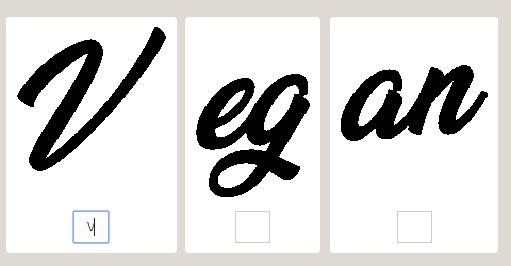
FontSpring
FontSpring – всего лишь урезанная версия Fonts Squirrel – распознаватель у них общий, но Fonts Squirrel ищет помимо шрифтов с FontSpring, шрифты с еще 3-х сайтов. Так что никакого смысла пользоваться FontSpring нет, однозначно не рекомендую.
Fonts Ninja
Fonts Ninja – это расширение для браузера Google Chrome. Оно предназначено для идентификации шрифта текста с сайта – именно текста, а не картинки.
После установки расширения в правом верхнем углу браузера появится зеленая кнопка. Щелкаете эту кнопку, и тогда при наведении курсора на текст веб-страницы сайта будет всплывать окно с названием и размером шрифта. Выглядит так:
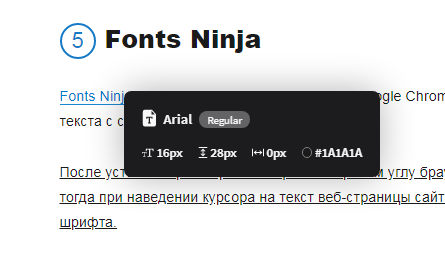 Расширение Ninja
Расширение NinjaРасширение пригодно для определения шрифта текста на любом языке.
IdentiFont
На этом сервисе можно попытаться распознать английский шрифт, ответив на ряд вопросов:
- Есть ли засечки
- Выберите стиль хвостика буквы Q
- Выберите стиль вертикальной линии знака $
- Выберите стиль знака &
- Выберите, на каком уровне средняя точка буквы M
- Замкнута ли правая верхняя часть цифры 4
- Какова форма точки знака вопроса
- и так далее
Где распознать русский шрифт с картинки
Большинство онлайн-сервисов распознавания с картинки определяет только английский шрифт. Распознать русский шрифт можно несколькими способами.
Воспользоваться англоязычным сервисом, загрузив туда универсальные буквы
Нужно выбрать буквы, которые одинаковы в русском и английском (например a, o, p, c, m, y, p, в, м, н, х) – распознать их как английский шрифт в том же сервисе WhatFontIs.
А затем по названию английского шрифта найти аналогичный русский шрифт.
Попробовать поискать на WhatTheFont
Там хоть и мало шрифтов, но все же есть немного кириллицы.
Спросить людей на сайте
Можно задать вопрос на сайте fontmassive.com/discuss – тут довольно живая дискуссия, обновления почти каждый час. Просто прикрепляете картинку и ждете ответа.
Сайты-коллекции русских шрифтов
Поискать по коллекциям русских шрифтов – обычно российские дизайнеры не озадачиваются созданием нового шрифта, а берут готовый. Поэтому часто шрифт можно найти по ключевым характеристикам: с засечками, без засечек, рукописные, ретро, гранж и так далее.
Несколько таких сайтов есть в таблице выше в третьей снизу строке.
Поиск шрифта по картинке | Блог про веб-дизайн ONJEE
Что делать, если вам понравился шрифт, но вы не знаете его название? Все очень просто, если под рукой есть его графическое начертание. Существует большое количество online-сервисов, которые делают поиск шрифта по картинке, и надо признать, достаточно неплохо.
В этой статье мы рассмотрим некоторые из них, и постараемся быстро найти неизвестный шрифт, имея под рукой лишь его начертание.
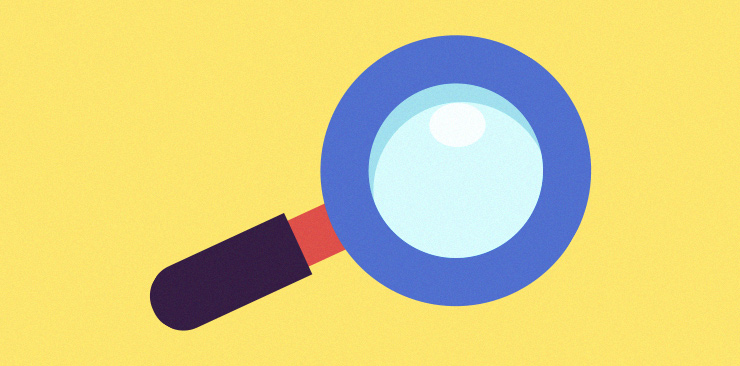
Самым известным и популярным сервисом, среди прочих, является What The Font.
Он очень прост в использовании и выдает весьма неплохие результаты. Ко всему прочему, в его базе содержится огромное количество, как бесплатных, так и платных шрифтов. Поэтому, если вам не удалось найти нужный, попробуйте подобрать нечто похожее из шрифтовой базы сайта.
Вот пошаговая инструкция по работе с сервисом:
1. Загружаем изображение с начертанием нашего шрифта:
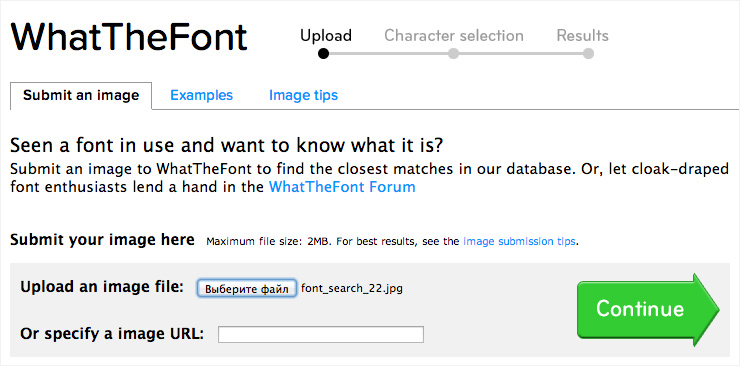
Картинка должна быть хорошего качества и не слишком маленького размера. Фоновые шумы и недостаточный контраст резко сказываются на качестве поиска. Потрудитесь доработать картинку в Photoshop, чтобы получить хороший результат.
Лучше, чтобы буквы были темными, а фон светлым. Как показала практика использования What The Font, размер изображения значительно влияет на результат поиска. Если картинка слишком мала, результатов будет больше. Но по мере увеличения изображения, их количество сокращается до минимума.
2. Загрузив картинку, убедитесь, что сервис правильно определил количество глифов. Глиф — это графический образ знака. Один знак не всегда соответствует одному глифу. Например, буква «а» в любом написании остается одной буквой и одним знаком. Но капительная «а» и строчная «а» — два разных глифа.
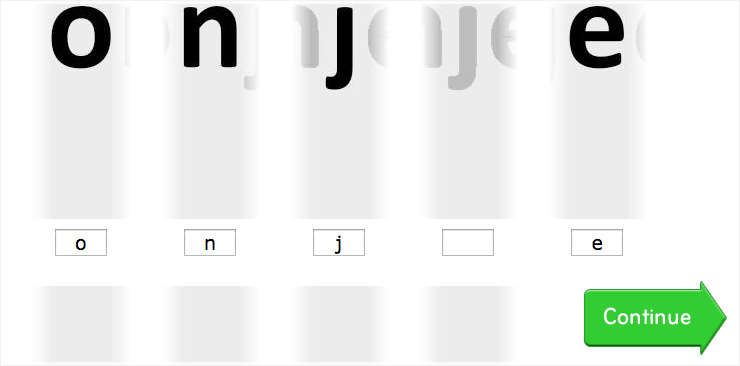
В то же время, один глиф может соответствовать нескольким знакам. К примеру, «ffi» — один глиф, но три знака. То есть в словах, где есть сочетание «ffi» глифов будет меньше, чем знаков.
3. После всех манипуляций, вы получите результат поиска.
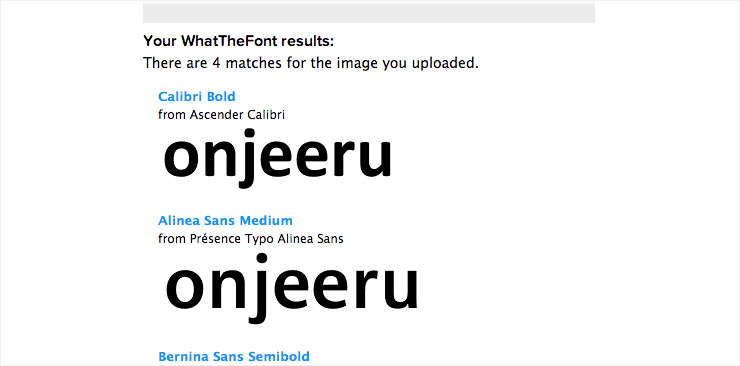
В моем не сложном примере, шрифт был подобран правильно. К сожалению, так бывает не всегда.
Если What The Font не дал результата, а смотреть подборки шрифтов вам лень, можно попробовать прогнать картинку по другим похожим сервисам. Давайте рассмотрим некоторые из них.
Сайты и сервисы по поиску шрифтов
Identifont
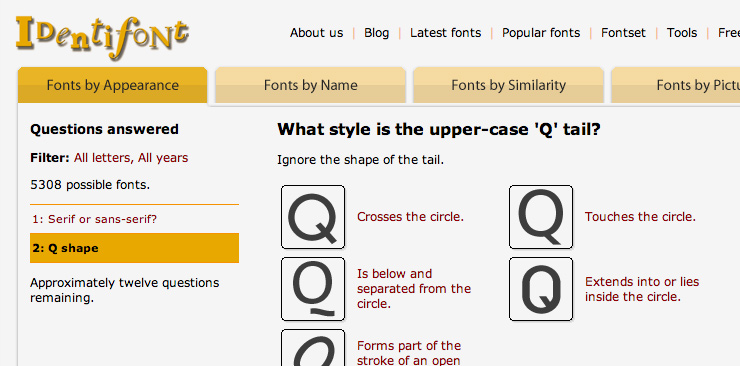
Этот сервис для поиска шрифта задает вам ряд вопросов на английском языке. Вы выбираете предположительно-правильные ответы. После чего, Identifont предложит вам нужный (не всегда) шрифт.
Этот ресурс может быть полезен, если у Вас нет изображения шрифта на цифровом носителе. Сервис довольно специфический в использовании и найти с его помощью шрифт не просто. Хотя производитель утверждает, что это крупнейший бесплатный ресурс для поиска нужного шрифта.
Demiart forum
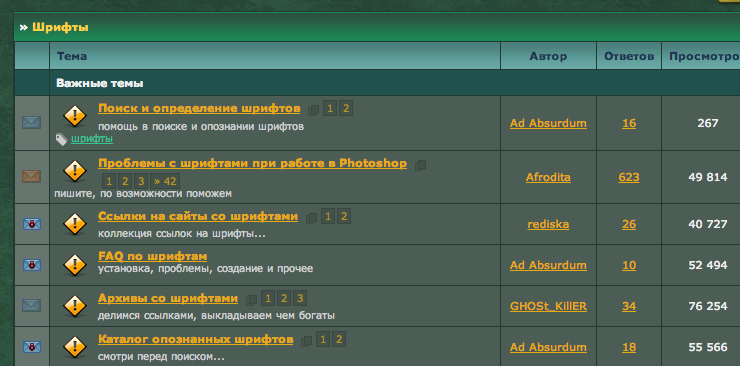
Крупнейшее сообщество специалистов во всех творческих областях, включая шрифтовиков. Здесь нет автоматизированного поиска, найти шрифт можно загрузив картинку на форум. В большинстве случаев — это самый простой и эффективный способ.
Flickr Typeface Identification
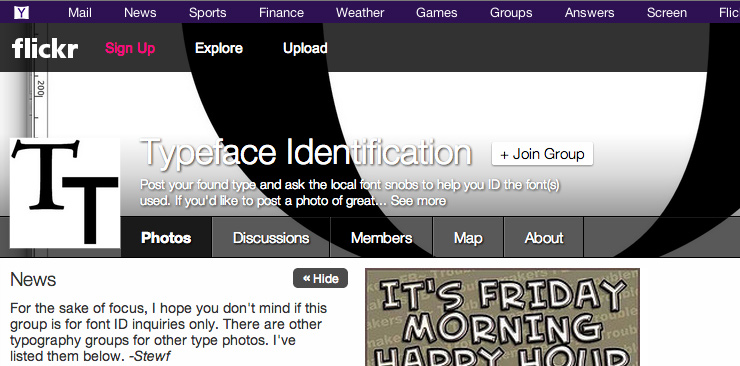
Сообщество на популярном сайте Flickr, в котором вы можете найти названия шрифтов, используемых в различных изображениях, логотипах, надписях. Здесь можно быстро получить справку по шрифтам и найти необходимый шрифт по его изображению. Единственное, вам придется писать на английском (google translate в помощь).
В заключении
Каждый из приведенных выше сервисов эффективен по своему. Комбинируя их, найти нужный шрифт получается довольно быстро. Я очень часто пользуюсь What The Font + Demiart. В 90% случаев мне удается найти нужный шрифт в течении 20 минут.
Не пропустите все самое свежее и интересное подписавшись на обновления .
Автор: ТОха
Как найти шрифт по картинке?
Сейчас я вас научу плохому.
Допустим, есть картинка
и нужно найти шрифт, которым сделана надпись, или подобрать похожий по стилю и характеру.
Идем в поисковые системы и пробуем найти источник изображения, используя поиск по картинке.
https://www.google.ru/imghp?hl=ruИсходную картинку загружаем через форму или кидаем на страницу поиска перестаскиванием.
Порой Яндекс отрабатывает лучше Гугла.
https://yandex.ru/images/Польза от поисковых систем следующая.
Если мы найдем источник, например, логотипа, то сможем найти автора и, возможно, его портфолио, а в нем — указание на использованные шрифты. Или просто на странице где-нибудь рядом с изображением будет написано название шрифта.
Кто знает, это дело такое. Шансы малы, но не настолько, чтобы их игнорировать. Тем более в безвыходной ситуации.
Идем на Майфонтс в раздел, где работает специально обученный робот.
http://www.myfonts.com/WhatTheFont/Мы роботу картинку, он нам —шрифты. Ну или ничего.
Но не спешите отправить ему картинку без проверки и доработки. Учтите, что:
- Робот не понимает кириллицу. Перед загрузкой удалите с картинки все символы, которых нет в латинице. Кириллические символы, совпадающие с латинскими можно оставить.
- У робота плохое зрение. Иногда он путает буквы с нестандартными формами. Поэтому иногда лучше кормить его по одной букве. Стоит найти самую характерную и начать с нее.
После загрузки скорректируйте распознанные символы, введя в ячейки под картинками правильные символы.
Если буква или знак (например, восклицательный) развалилась на две ячейки, перетащите одну картинку на другую и соберите букву назад.Жмем Continue.
Робот постарается найти оригинал шрифта и предложит подходящие теги для дальнейшего самостоятельного поиска.
В поле поиска вбиваем по-английски слово или словосочетание, которое определяет инструмент рисования, характер шрифта или его классификацию.
Наше изображение выполнено как бы фломастером (brush pen). Еще тут подойдут слова типа «каллиграфия» (calligraphic), «от руки» (handwritten) и т.д. Здесь можно воспользоваться тегами, которые предложил робот.
Можно искать термины по-отдельности или объединять их и комбинировать в одном запросе.
Если обязательно нужна поддержка русского или другого языка, то указываем соответствующие настройки в полях расширенного поиска, отсекая мусор в результатах.
Жмем кнопку Search и просматриваем результаты, попутно отмечая для себя подходящие варианты на замену.
На Майфонтсе много вариантов на замену исходному шрифту.
Да, на Майфонтсе шрифты платные. Но глупо же покупать целую гарнитуру, если надо сделать короткую надпись из нескольких символов для тестирования в своем проекте.
Находим нужный вариант и увеличиваем область просмотра примера до максимума. В отдельных случая можно еще сделать зум в браузере.
Скриним.
Растр
В Фотошопе скрин превращаем в смарт-объект. В смарт-объекте накладываем на него Gradient Map от нужного цвета к белому.

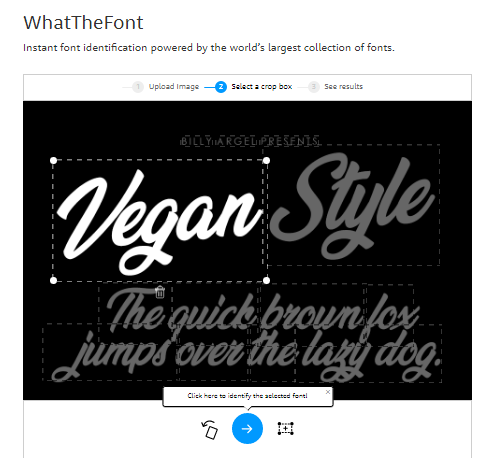 Перетащили картинку, появилась рамка
Перетащили картинку, появилась рамка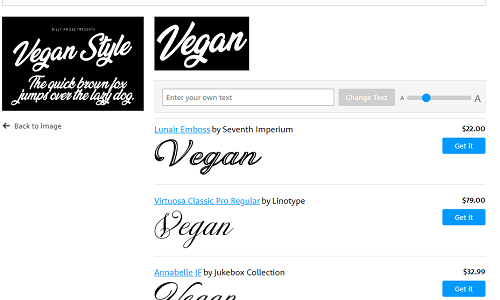
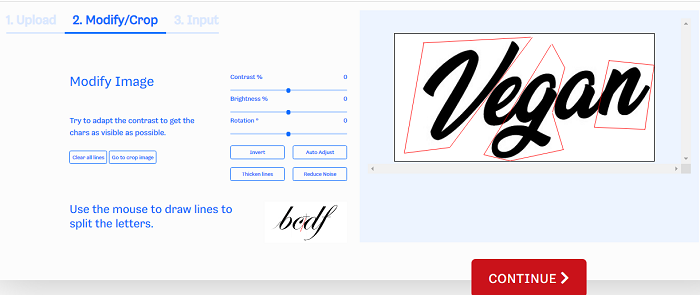 Разделяем слившиеся символы мышкой
Разделяем слившиеся символы мышкой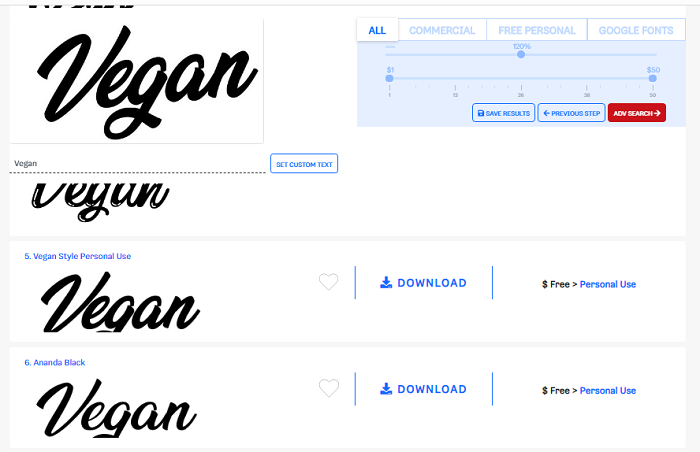 Найденный шрифт
Найденный шрифт